
A muchos les tiene pasado que ponen un patrón de bloqueo como forma de seguridad para que nadie pueda desbloquear su móvil, y a veces se les olvida cual era el patrón o la contraseña elegida. Si alguna vez te ha pasado esto y te has visto obligado a restaurar los datos de fábrica de tu terminal de una forma u otra, no te preocupes, aquí en Hardmaniacos te enseñaremos cómo quitar el patrón de bloqueo en Android o como desbloquear un celular de diversas maneras, para evitar que tengas que resetear tu smartphone.
Debe ser tu propio dispositivo móvil
En la actualidad, cada vez llevamos datos más importantes en nuestros dispositivos móviles, como es el caso de los datos bancarios, fotos, acceso a cuentas de correo, etc. de manera que la seguridad en los dispositivos Android ha mejorado mucho en los últimos años.
Por este mismo motivo, han aumentado las medidas de seguridad de acceso al sistema con cada nueva versión de Android que se ha ido sacando, pasando del simple número PIN de 4 dígitos que venía en las primeras versiones de Android, a pasar a las contraseñas alfanuméricas, los patrones de bloqueo o métodos como el detector de huellas o la identificación facial. Aquí os diremos como desbloquear un patron olvidado o que no sepamos el pin que le hemos puesto.

Si nos encontramos con el problema de “he olvidado la contraseña o el patrón de bloqueo” existen métodos que te permiten recuperar el acceso a nuestro dispositivo, aunque solo podremos recuperar los datos del móvil si estamos utilizando nuestra propia cuenta de correo. Así se garantiza que solo nosotros podemos recuperar el acceso a nuestros datos y evitamos que cualquiera pueda acceder a ellos.
En resumidas cuentas, si no eres el auténtico propietario del teléfono, no podrás quitar el patrón de bloqueo que protege nuestro móvil.
Inténtalo con métodos alternativos
Ante la pregunta, como desbloquear un móvil, Android nos permite utilizar varias formas de desbloqueo simultáneamente en nuestro smartphone, de esta manera, además de utilizar un patrón de bloqueo, también podemos tener el sistema Smart Lock, presente en Android desde Android 5.0 Lollipop.
Este sistema de seguridad nos desbloquea Android automáticamente al detectar la proximidad de un accesorio Bluetooth configurado con anterioridad. De esta forma, si hemos configurado el sistema Smart Lock con tu smartband o smartwach, con tu portátil, etc. tal vez se desbloquee acercándolo para que lo detecte y Smart Lock pueda desbloquear móvil bloqueado.
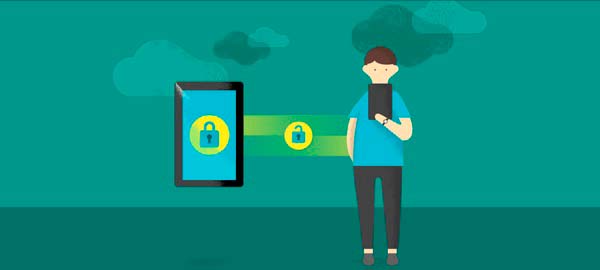
Además, cabe la posibilidad de que hayamos configurado Smart Lock para que se desbloquee al conectarse a una determinada red Wi-Fi de confianza, como la de casa o el trabajo, prueba a activarlo en esos lugares e intenta desbloquear el dispositivo puede ser la solución.
En el caso en que nunca hayas configurado el sistema Smart Lock, o no lo hayas utilizado nunca, directamente, tendremos que probar con otras alternativas para poder quitar el patrón de bloqueo en Android que hemos olvidado.
Recupera tu contraseña
Cuando llega el momento de configurar el patrón de bloqueo, el sistema también te pide introducir un código PIN o contraseña para que, en caso de olvidar el patrón, puedas recuperar el acceso. En este caso, solo tenemos que completar mal los 5 intentos de acceso para después acceder a las opciones de “Olvidó su contraseña”.
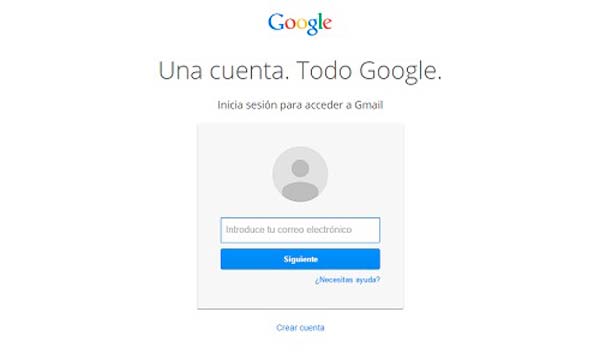
A partir de este momento se inicia un proceso en el que debemos introducir la cuenta de Gmail que estábamos utilizando en nuestro terminal, así como su contraseña. Si ambas son correctas, tu dispositivo se desbloqueará y, a continuación, tienes que ir directamente al apartado de “Seguridad” de Ajustes en tu dispositivo y establecer un nuevo patrón o contraseña.
De todas maneras, si tampoco recuerdas qué cuenta de correo Gmail estabas utilizando, o cual era la contraseña de esa cuenta, deberemos hacer uso de las opciones de recuperación de nuestra cuenta de Gmail y luego proceder a quitar el patrón de bloqueo en Android.
Desbloquea tu móvil a distancia
Desde hace un tiempo, el sistema Android cuenta con el Administrador de dispositivos, que te permite localizar tu teléfono a distancia, bloquearlo e incluso su contenido de forma remota.
Lo único que necesitamos para esta función es acceder a la web oficial de este administrador de dispositivos Android e iniciar sesión con la misma cuenta de usuario que tenemos en el móvil que no podemos desbloquear.
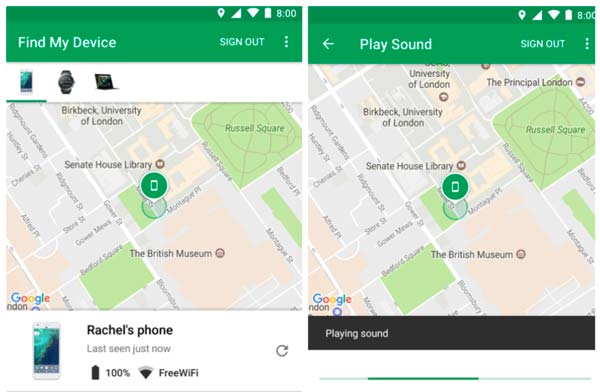
Una vez nos encontremos en el Administrador de dispositivos, procede a elegir tu terminal y haz clic en la opción Bloquear. Después, inserta una nueva contraseña y confírmala en los campos del panel de control. Por último, pulsa de nuevo en Bloquear y se aplicará la nueva configuración de seguridad logrando así quitar el patrón de bloqueo en Android y aplicando la nueva contraseña elegida.
Utiliza las herramientas del fabricante
Algunas grandes empresas, como es el caso de Samsung, disponen de su propio administrador remoto de dispositivos y una función llamada Encontrar mi Móvil, pudiendo realizar funciones parecidas a las que hemos encontrado en el servicio remoto de Google.

Para poder desbloquear nuestro dispositivo con esta aplicación es necesario que éste haya sido registrado previamente en el servicio de administración remota y asociado a la cuenta de usuario Samsung. Si no tenemos nuestra cuenta vinculada, o nuestro dispositivo no es un Samsung Galaxy, no podremos utilizar esta herramienta para quitar el patrón de bloqueo en Android que hemos olvidado.
Quita el bloqueo de tu dispositivo desde el PC
Si trasteamos un poco con la ROM de nuestro móvil, es posible que tengamos habilitada las opciones de Depuración USB y que nuestro ordenador esté autorizado para trabajar con el dispositivo. En este caso, podemos utilizar los comandos ADB para inhabilitar el bloqueo desde nuestro PC.
Para conseguir esto deberemos conectar nuestro móvil al PC mediante el cable USB adecuado y entrar en la carpeta donde instalamos los ejecutables ADB para, desde ese terminal, ejecuta el comando adb Shell rm/data/system/gesture.key.
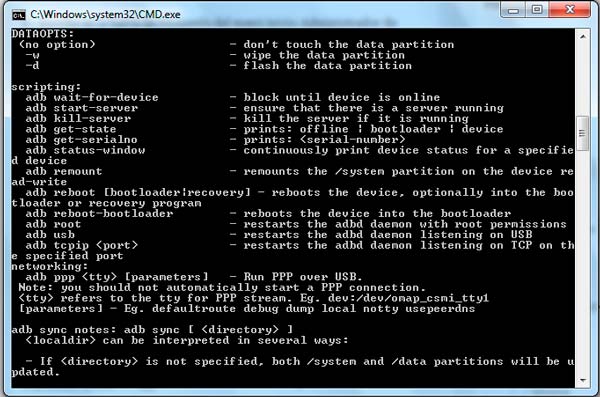
Después, procede a reiniciar tu dispositivo y el bloqueo debería haber desaparecido de nuestro Android. Es necesario destacar que este método solo funcionará si el terminal ya ha sido conectado con antelación a ese ordenador, se han aceptado los permisos de acceso y se encuentran activadas las opciones de depuración. Si no hemos realizado previamente estos pasos, no podremos quitar el patrón de bloqueo en Android.
Hard reset como última solución
En el extremo caso en que ninguno de los métodos anteriores nos haya funcionado, el único modo de continuar utilizando tu smartphone será realizar un restablecimiento de fábrica a tu Android.
Este hard reset será la última opción ya que, al hacerlo, eliminaremos todos los datos y configuraciones de tu cuenta, por lo que se borrarán todas las fotos y datos que guardemos en la memoria interna de nuestro dispositivo.
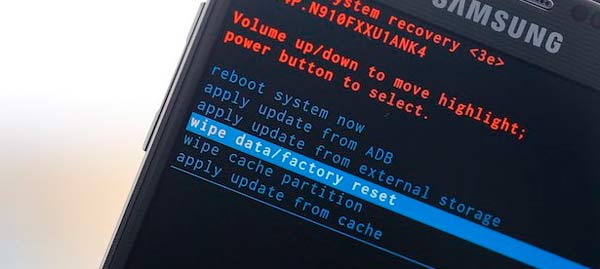
A pesar de eso, este método no deja de ser una medida de seguridad, ya que, si pierdes o te roban el móvil, el borrado total de tus datos será la única forma de usar el terminal. De modo que, aunque no recuperemos el dispositivo, los datos no serán accesibles para nadie, manteniendo intacta tu privacidad.
Podemos realizar un hard reset desde el mismo menú de configuración de Android, pero encontrándonos frente al problema de no poder desbloquear nuestro dispositivo, deberemos acceder al recovery de nuestro dispositivo (dependiendo del dispositivo, se accede a recovery de maneras diferentes).
Una vez hemos accedido al recovery, seleccionamos la opción Wipe data/Factory reset, pulsamos el botón de inicio para aceptarla y tras unos segundos se realiza la restauración de fábrica.
Esperemos que os sirva de gran ayuda este tutorial, dejadnos en los comentarios si sabéis de otros métodos diferentes para poder quitar el patrón de bloqueo en Android sin tener que llegar al hard reset.


